
Агуулгын хүснэгт:
- Зохиолч John Day [email protected].
- Public 2024-01-30 11:05.
- Хамгийн сүүлд өөрчлөгдсөн 2025-01-23 15:00.

АСУУДАЛ: Миний семинар/гаражийн таазанд суурилуулсан LED самбар гэрэл (DIY - мэдээж!) Таазан дээрх цахилгаан залгуурт залгагдсан. Гол гэрлийн унтраалга байрладаг газраас алсаас асаах, унтраах арга надад хэрэгтэй байсан.
ШИЙДВЭР: "Шидэт товч" мэндэлжээ.
Шидэт товчлуур нь том товчлууртай жижигхэн хэт улаан туяаны алсын удирдлага юм (энэ нь үнэн, би том товчлууруудад дуртай - миний бусад зааврыг үзнэ үү). Хэвлэх үед самбарыг асаах, унтраахын тулд IR LED -ээс үндсэн нэгж рүү дохио илгээдэг.
Ийм нөхцөлд би тусгайлан бүтээсэн хүлээн авагч төхөөрөмжийг ашигласан болно (нэмэлт шилжих нэмэлт сонголттой - татах унтраалга, гэрэл мэдрэгч туршилтын унтраалга - дараа үзнэ үү). Гэхдээ Magic Button -ийг ТВ гэх мэт IR хяналттай төхөөрөмжийг асаахад дангаар нь ашиглаж болно.
Алхам 1: Шидэт товчлуур - тойрог


ХЭСЭГ
1x ATTINY85 SMD2x 22pF SMD конденсаторууд 1x 47R SMD резистор 1x 5мм TSAL6200 (эсвэл үүнтэй төстэй) хэт улаан туяаны LED
1x 6pin 2mm давирхай толгой 1x 12x12x12mm тагтай товчлуур (https://www.ebay.com/itm/131912566751)
24mmx24mm Нэг талт 0.8mm PCB22AWG (0.7мм) цагаан тугалга зэс утасUSBasp програмист (https://www.fischl.de/usbasp/)
ПХБ
ПХБ-ийг 0.8 мм зузаантай самбар дээр төмрийн хор ашиглах аргаар хийсэн. Эхлээд гадаргуу дээр суурилуулах төхөөрөмжийг холбоно уу. Батерейны залгуурт (ПХБ -ийн зэс талд) хэдхэн см цагаан тугалган зэс утсыг гагнаж дараа нь зай эзэмшигчид холбоно.
ФИРМАВАР
Програм хангамжийг USBasp програмист ашиглан байршуулах шаардлагатай. Программистын зүүг (https://www.batsocks.co.uk/readme/isp_headers.htm) Magic товчлуур дээрх 6 зүү толгойтой холбох шаардлагатай (зүү таслахын тулд PDF схемийг үзнэ үү). Би адаптер үүсгэхийн тулд гагнасан хэд хэдэн холбогчийг ашигласан боловч та холбогч утсыг хялбархан ашиглаж болно.
ATTiny дэмжлэгийг Arduino IDE (https://highlowtech.org/?p=1695) дээр суулгаад хавсаргасан ноорогоо нээнэ үү. Сонгох: Удирдах зөвлөл: ATtiny25/45/85 Цаг 1: CPU Чип: ATtiny85 Цаг: 8 МГц (гадаад) BOD идэвхгүй
Дараа нь эдгээр тохиргоог шарахын тулд bootloader шарах сонголтыг сонгоно уу. Одоо ноорогоо байршуулаарай.
Би ir-send номын сангийн өөрчилсөн хувилбарыг оруулсан болно (https://github.com/anorneto/attiny85_ir_send). Би номын сангаа яг ийм байдлаар ажиллуулж чадсангүй - delayMicroseconds () -ийн цагийн хуваарь зөв цагийн тохиргоотой байсан ч ойролцоогоор хоёр дахин бага байсан бололтой - магадгүй надад ATTiny цөмийн буруу хувилбар суулгасан байж магадгүй юм уу? Би дуудлагуудыг delayMicroseconds () болгон нөхөх хүчин зүйлээр тохируулсан боловч танд номын сан өөрчлөгдөөгүй байж магадгүй.
Хэрэв та одоо байгаа төхөөрөмжийг идэвхжүүлэхийн тулд Magic товчлуурыг ашиглах гэж байгаа бол ноорогоо өөрчлөх хэрэгтэй бөгөөд ингэснээр IRCODERAW IR код зөв илгээгдэх болно (энэ зааврын үндсэн нэгжийн алхам дахь лавлагааг үзнэ үү).
Нүд чинь харж чадахгүй байсан ч хэт улаан туяаг "харах" боломжтой гар утасны камер ашиглан IR LED-ийг үзээд хэлхээ ажиллаж байгааг шалгаж болно.
Алхам 2: Шидэт товч - Орон сууц
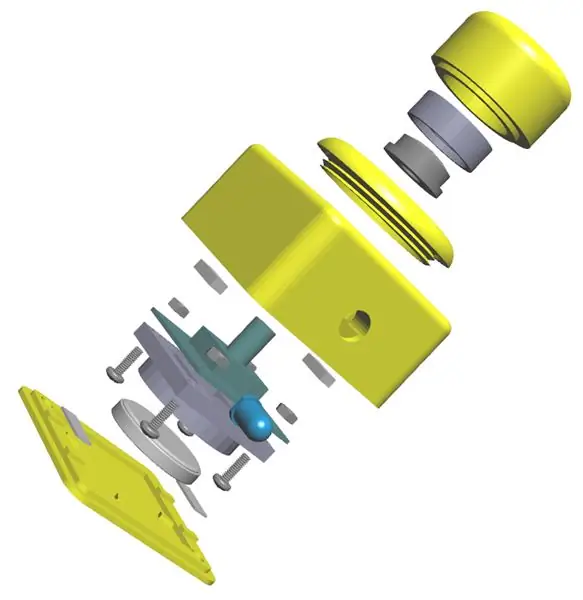


PARTS1x Jamma Long Arcarde товч
БАРИЛГА
3D хэвлэсэн дөрвөн хэсэг байдаг: Shell, Base, Battery Holder, Button Spacer.
Миний хоёр загвар (гарчгийн зураг дээр харуулав) арай өөр загвартай:- Цагаан (LED самбарыг солихын тулд хананд суулгасан) LED нь ойролцоогоор 40 градусын өнцгөөр суурилагдсан бөгөөд ингэснээр хүлээн авагч руу чиглүүлдэг. тааз. Энэ нь мөн сууринд бэхэлгээний нүхтэй байдаг.- Өнгө нь арай илүү бөөрөнхий хэлбэртэй бөгөөд LED нь хэвтээ чиглэлд чиглэсэн байдаг. Энэ нь зурагт эсвэл бусад төхөөрөмжийг асаахын тулд хавтгай гадаргуу дээр байрлуулах зориулалттай.
Эдгээр хоёр хувилбарт.stl файлуудыг хавсаргахын зэрэгцээ би OpenSCAD скриптийг оруулсан бөгөөд ингэснээр та өөр өөр параметр бүхий өөрийн Magic товчлуурыг үүсгэж болно.
Зоосон машины товчлуурыг задалж, хоёр талаас нь зүсэх зориулалттай төмрөөр тайрах шаардлагатай. Товчлуурын таг (12 мм -ийн товчлуураас) нь аркад товчлуурын дээд хэсэгт наасан товчлуур тусгаарлагчтай таарна.
Суурийг бүрхүүлд соронзон байдлаар байрлуулна: Хоёр соронзыг бүрхүүлийн үүрэнд наасан байна. Цагаан тугалганы лаазнаас хоёр жижиг ган (4х10 мм) хайчилж (анхааралтай - хурц! - ирмэгийг нь огтолно). Эдгээрийг суурин дээрх тэмдэглэгдсэн зайнд наасан байна. Тэд гадна талын ирмэг дээр давхцахгүй байгаа эсэхийг шалгаарай.
Зай эзэмшигчийг хоёр утсан дээр зүүж, М2 эрэг ашиглан ПХБ -д шургуулна. Утсыг зураг дээр үзүүлсэн шиг хайчилж, нугалж авдаг тул зайгаа оруулахдаа утас бүртэй холбоо тогтоодог. Хажуугийн утасны даралт нь батерейг байрлалд байлгах ёстой.
Зоосон машины товчлуурын гадна талын бүрхүүлийг бүрхүүлийн дээд талын нүхэнд наа. Дараа нь энэ бүхэн хоорондоо зохицох ёстой!
Алхам 3: Үндсэн нэгж (12V LED самбарыг солих)



ХЭСЭГ (ХҮРЭЭ)
1x Arduino Nano ATmega168 5V1x 3mm Улаан LED1x 3mm Шар LED1x 5V Relay1x LDR (Хөнгөн хамааралтай эсэргүүцэл) 1x 2N2222 NPN транзистор 2x 1N4007 диод 1x TSOP4138 IR хүлээн авагч 1x мини слайд 1х микро шилжүүлэгч Step Down Module (https://www.ebay.com/itm/360741066304)DC сокет ба залгуур
ХЭРЭГ (ХЭРЭГ)
1мм вакуум ирмэгийн утас 24мм диаметртэй модон ирмэг (5мм диаметртэй нүхтэй) 1х12 мм хэмжээтэй M6 хар шураг 116mmx68m36mm (https://www.ebay.com/itm/382231522470)
Хар будаг Эпокси цавуу
ТОЙМ
Үндсэн хэсэг нь IR хүлээн авагчаас бүрдэх бөгөөд Magic товчлуурыг дарахад релеийг сэлгэнэ. Үүнээс гадна, ашиглах боломжтой түлхүүрийг бас ашиглаж болно (жишээ нь Magic Button батерей нь цэнэггүй болсон тохиолдолд).
Туршилтын гэрэл мэдрэгч функц бас бий. Үүнийг слайд унтраалгаар асаах эсвэл унтраах боломжтой (энэ функц хэр сайн ажиллахыг би мэдэхгүй байсан). Үндсэндээ гаражийн гол гэрэл асах үед энэ нь гэрлийг мэдэрч реле асах болно. Илүү чиглүүлэхийн тулд LDR дээр зарим хар хоолой, халаагуур байрлуулсан бөгөөд гаражийн үндсэн гэрэл рүү чиглэсэн болно. Тримпот гэрлийн босгыг зөв тохируулсан (гэрлийн босго хүрэхэд шар LED асах болно).
БАРИЛГА
Цахилгаан оролтын залгуурыг гагнах ба эхлээд зохицуулагчийг доошлуул, дараа нь хүчийг тохируулж, зохицуулагчийг 4.5 - 5 вольтын хүчдэлд тохируулна уу. Халуун цавуу байрлуулна. Arduino-ийг суулгахаасаа өмнө үүнийг хийж байгаа эсэхээ шалгаарай, эс тэгвээс хэт хүчдэлийн улмаас үүнийг үлээж болно
3D хэвлэсэн хоёр хэсэг байдаг:- Татах унтраалга механизмын нэг хэсэг. Лавтай утас нь зураг дээр үзүүлсэн шиг нүхээр дамжиж, төгсгөлд нь том зангилаа уядаг. - Нөгөөх нь бөмбөгний залгуур юм. Үүнийг бөмбөгний нүхэнд наасан бөгөөд утасны нөгөө үзүүр дамжин өнгөрдөг. Нөгөө төгсгөлд зангилаа уяж, бөмбөгний сууринд M6 шураг шургуулна (жингээ өгөх).
ФИРМАВАР
Програм хангамж нь IR алсын номын санг эндээс ашигладаг: https://github.com/z3t0/Arduino-IRremote Ардуинод ердийн байдлаар байршуулах.
Хэрэв та одоо байгаа алсын удирдлагыг дуурайхыг хүсч байвал (ТВ асаахын тулд) энэ номын сангийн IRrecvDump жишээг ашиглан зурагтаа алсаас код уншиж, хаяна уу. Шидэт товчлуурын ноорог дээрх хаягдсан түүхий кодыг ашиглана уу. Мэдээжийн хэрэг, энэ тохиолдолд та үндсэн нэгжийг барих шаардлагагүй болно, гэхдээ унших, хаяхын тулд IR хүлээн авагчийг Arduino руу холбох шаардлагатай байгаа тул схемийг үзнэ үү.
IR хүлээн авагч
Би анх IR хүлээн авагчийг ПХБ дээр суулгасан (өндрийг нь дээшлүүлэхийн тулд 3 зүү толгой руу залгасан), хайрцгийн нүхээр харагдсан. Гэхдээ энэ нь даралтыг бүртгэхэд хангалттай "харагдахгүй" байгааг олж мэдээд түүнийгээ хайрцгийн гадна талд суулгаж дуусгасан бөгөөд одоо бүх зүйл төгс ажиллаж байна.
Аз жаргалтай товчлуур дарна уу!
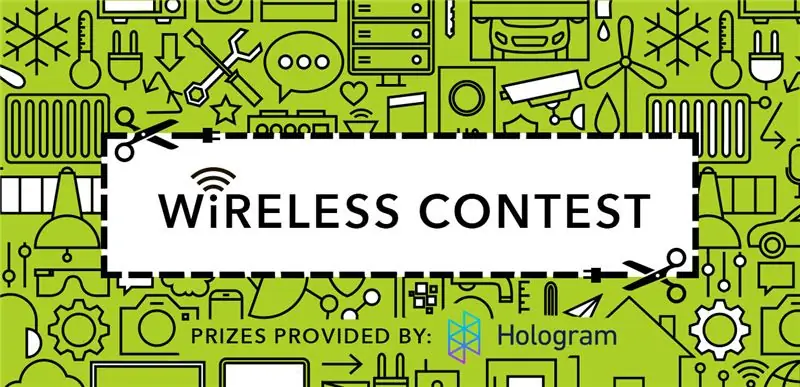
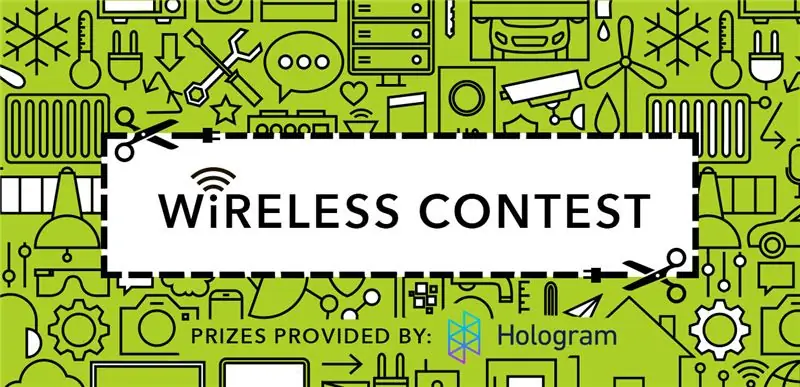
Утасгүй холбооны тэмцээнд дэд байр эзэлсэн
Зөвлөмж болгож буй:
Push Button Switch: 31 алхам

Товчлуурын товчлуур: Товчлуурын товчлуур нь туслах унтраалгын өөр нэг хувилбар юм. Энэ нь хөгжлийн бэрхшээлтэй хүүхдүүдэд зориулагдсан тул тэдэнд өдөр тутмын хэрэглээний зүйлсийг ашиглах эрх мэдлийг олгох болно
Magic Button 4k: 20USD BMPCC 4k (эсвэл 6k) утасгүй алсын удирдлага: 4 алхам (зурагтай)

Magic Button 4k: 20USD BMPCC 4k (эсвэл 6k) Утасгүй алсын удирдлага: Олон хүмүүс BMPCC4k -ийн утасгүй хянагчийнхаа талаар дэлгэрэнгүй мэдээлэл өгөхийг хүссэн. Ихэнх асуултууд нь bluetooth хяналттай холбоотой байсан тул би энэ талаар хэдэн дэлгэрэнгүй мэдээлэл өгөх болно. Та ESP32 Arduino орчныг мэддэг байх гэж бодож байна
Arduino Remote Remote: 5 алхам

Secure Arduino Remote: Энэ бол хэт аюулгүй утасгүй (гараж) алсын удирдлага хийх жишээ юм.Уламжлалт алсын удирдлага нь ямар ч дэвшилтэт хулгайчаар дамжуулж болох кодын төрлийн хамгаалалттай байдаг. Үүнийг хакердах нь үнэхээр хэцүү байх болно
Amazon Fire Remote TV Remote: 3 алхам (зурагтай)

Amazon Fire Remote TV Remote дээр гулсуулна уу: Өө Амазон, таны Fire TV үнэхээр гайхалтай юм, яагаад бидэнд алсын удирдлага дээрээ дууны хяналтыг өгөөгүй юм бэ? , эзлэхүүн ба сувгийг бүгдийг нь жижиг багцаар хийнэ. 3d принтер дээр оруулна уу
Өөрийн бичил биетийг эзэмших: Arduino IDE-Button болон бусад GPIO ашиглан бит: 3 алхам (зурагтай)

Микро: битийг Arduino IDE-Button болон бусад GPIO ашиглан эзэмшээрэй: Манай өмнөх блогт Master Your Micro: Arduino IDE - Light LED-ийг ашиглан бид Arduino IDE дээр микро: битийн санг хэрхэн яаж суулгах талаар ярилцсан болно. LED -ийг микро: бит дээр Arduino IDE ашиглан хөтлөх. Энэ нийтлэлд бид танд хэлэх болно
